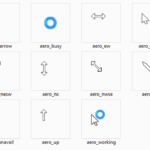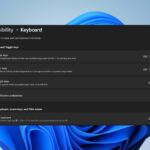Microsoft introdujo algunas funciones nuevas de Skype en 2018 y 2019. Entre ellas se encuentra el modo de vista dividida que permite a los usuarios dividir los chats de Skype en ventanas separadas. Esa es una buena opción nueva, y así es como los usuarios pueden dividir y luego reagrupar ventanas dentro de la aplicación Skype UWP (Universal Windows Platform).
¿Cómo dividir y reagrupar Windows en Skype?
Usar la opción de modo de vista dividida
- Primero, haga clic en la aplicación de Skype en el menú Inicio para abrir su ventana.
- Luego haga clic en el Más menú para abrirlo.
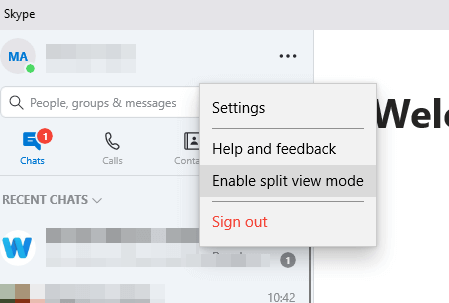
- Selecciona el Habilitar el modo de vista dividida opción en el Más menú. Skype mostrará solo los contactos cuando la mitad de la ventana de chat desaparezca de la vista.
- A continuación, haga doble clic en un contacto para abrir una nueva ventana de chat de Skype. Esa ventana estará completamente separada de la ventana principal de Skype.

- Los usuarios ahora pueden arrastrar y mover la ventana de chat separada por el escritorio. Haga clic en el Minimizar para moverlo a la barra de tareas.
- Luego, los usuarios pueden maximizar la ventana moviendo el cursor sobre el icono de la barra de tareas de Skype. Seleccione la miniatura de la barra de tareas de Windows para restaurarla en el escritorio.
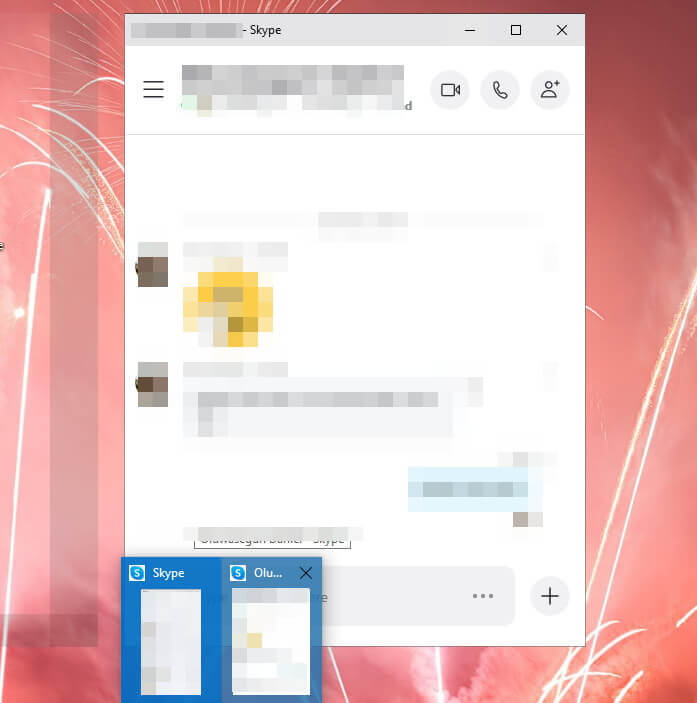
- Para reagrupar las ventanas de Skype, haga clic en el Más en la ventana principal del software.
- Selecciona el Deshabilitar el modo de vista dividida opción, que volverá a unir las ventanas de chat separadas con el resto de Skype.
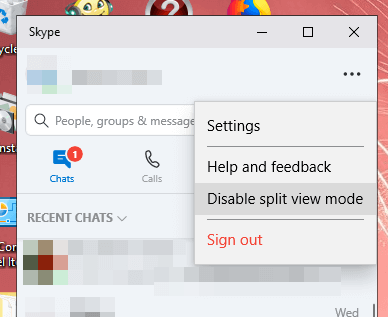
Entonces, dividir y luego reagrupar las ventanas de Skype es pan comido. Tenga en cuenta que el Habilitar el modo de vista dividida La opción solo está disponible en la última versión v 14.37 de Skype. Por lo tanto, es posible que algunos usuarios necesiten actualizar su software de Skype para dividir las ventanas.
ARTÍCULOS RELACIONADOS PARA CONSULTAR: